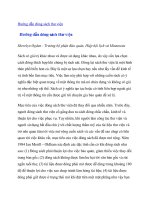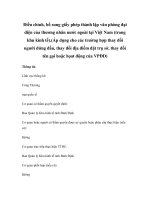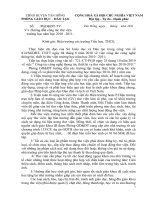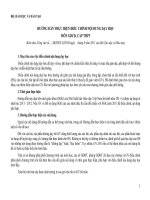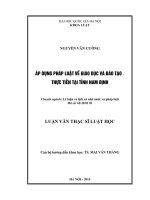Hướng Dẫn Trang Web Thư Viện Áp Dụng Cho Các Phòng Giáo Dục Và Các Trường
Bạn đang xem bản rút gọn của tài liệu. Xem và tải ngay bản đầy đủ của tài liệu tại đây (2.45 MB, 31 trang )
HƯỚNG DẪN TRANG WEB
THƯ VIỆN
*****
ÁP DỤNG CHO CÁC PHÒNG GIÁO DỤC
VÀ CÁC TRƯỜNG
Quảng Ninh, ngày 11 tháng 10 năm 2013
TẠO CÁC TRƯỜNG
**Tạo các tài khoản người dùng ( các trường )
* Tạo ra một trang của các trường ( Chứa các trường ...)
+ Trang này gồm 3 hoặc 4 cột (gồm trường khối TT HTCĐ,
Bậc học MN, Bậc học Tiểu học, Bậc học THCS ) mỗi cột ta lấy
một Webpart là “Thông tin trường”
+ Tạo hoặc sửa các nhóm cho phù hợp: admin\Quản trị nội
dung\Quản lý trường\Thông tin nhóm\Tạo thêm nhóm hoặc
sửa nhóm cho phù hợp \ Ghi lại => Kết thúc tạo nhóm
+Tạo trường cho vào nhóm này: Hành động\Quản trị hệ
thống\ Quản trị site\ Tạo site các trường ( chú ý chọn Tiếng
Việt vì máy mặc định tiếng Anh)
+Về trang nhà trường: Hành động\ Sửa trang\Chèn ID thông
tin nhóm vào GroupID,chèn TypeLink là 1 (link cổng
thông tin nhà trường nếu là 0 thì là của học sinh)
TẠO CÁC TEMPLATE CHO CÁC TRƯỜNG
Các bước tạo:
+ Hành động \ Quản trị hệ thống \ Lưu site thành Template
TẠO TRANG WEB CHO CÁC TRƯỜNG
* Tạo trang web các trường riêng biệt
+ Hành động \ Quản trị hệ thống \ Quản lý site \
Tạo site \ Chọn một Template site phù hợp.
Lưu ý:
+ Trong trang web cấp về có rất nhiều Template
nhưng để hiệu quả và nhanh chóng chúng ta tạo ra
một Template dành riêng cho trường sau đó tạo
một Template dành riêng cho Phòng
+ Template dành cho trường để tạo cho các trường
hoàn toàn giống nhau
+ Tạo site cho trường phải chuẩn nếu không khi xóa
đi gặp đồng chí Nhi theo SĐT: 0945415988
TẠO TRANG WEB CHO CÁC TRƯỜNG
* Đưa các trường vào các nhóm cụ thể đã tạo trước đó
+ Admin\ Quản trị nội dung \ Quản lý
trường \ Thông tin trường \ tạo và ghi lại
+ Vào trang các trường để kiểm tra nếu
không có thì có nghĩa site đó chưa được tạo
BỐ CỤC TẠO TRANG WEB CHO
PHÒNG GIÁO DỤC
PHÒNG GIÁO DỤC
1.Thông tin giới thiệu
2.Quản lý
3.Tài nguyên
4.Công cụ trực tuyến
1.1.Nhiệm vụ, chức năng
1.Thông tin giới thiệu
1.2.Cơ cấu tổ chức
1.3.Quy mô phát triển năm học hiện tại của ngành
BỐ CỤC TẠO TRANG WEB CHO
PHÒNG GIÁO DỤC
PHÒNG GIÁO DỤC
1.Thông tin giới thiệu
2.Quản lý
3.Tài nguyên
4.Công cụ trực tuyến
2.1. Website các trường
2.Quản lý
1.2.Website các trung tâm HTCĐ
BỐ CỤC TẠO TRANG WEB CHO
PHÒNG GIÁO DỤC
PHÒNG GIÁO DỤC
1.Thông tin giới thiệu
2.Quản lý
3.Tài nguyên
4.Công cụ trực tuyến
3.1. Bài soạn giáo án
3.2. Bài giảng trình chiếu
3.Tài nguyên
3.3. Bài giảng E- learning
3.4. Đề tài – Sáng kiến kinh nghiệm
3.5. Ngân hàng đề thi
3.6. Tư liệu số khác
BỐ CỤC TẠO TRANG WEB CHO
PHÒNG GIÁO DỤC
PHÒNG GIÁO DỤC
1.Thông tin giới thiệu
2.Quản lý
3.Tài nguyên
4.Công cụ trực tuyến
3.5.1 Thi HSG, các cuộc giao lưu HSG
3.Tài nguyên
3.5. Ngân hàng đề thi
3.5.2 Thi tuyển sinh lớp 10
3.5.3 Các cuộc thi khác
BỐ CỤC TẠO TRANG WEB CHO
PHÒNG GIÁO DỤC
PHÒNG GIÁO DỤC
1.Thông tin giới thiệu
2.Quản lý
3.Tài nguyên
4.Công cụ trực tuyến
3.6.1. Phần mềm ứng dụng trong quản lý, dạy học
3.Tài nguyên
3.6. Tư liệu số khác
3.6.2. Tư liệu số quản lý, dạy học
BỐ CỤC TẠO TRANG WEB CHO
PHÒNG GIÁO DỤC
PHÒNG GIÁO DỤC
1.Thông tin giới thiệu
2.Quản lý
3.Tài nguyên
4.Công cụ trực tuyến
4.1. Check mail
4.Công cụ trực tuyến
4.2. Phòng họp trực tuyến
4.3 Bộ thủ tục hành chính một cửa
BỐ CỤC TẠO TRANG WEB CHO
PHÒNG GIÁO DỤC
PHÒNG GIÁO DỤC
1.Thông tin giới thiệu
2.Quản lý
3.Tài nguyên
4.Công cụ trực tuyến
4.1. Check mail
4.Công cụ trực tuyến
4.2. Phòng họp trực tuyến
4.3 Bộ thủ tục hành chính một cửa
TẠO CÁC TRANG
* Các bước tạo trang con
+ Hệ thống \ Quản trị site \ Quản lý trang web \ Tạo trang
TẠO CÁC TRANG
* Các bước tạo trang
+ Hệ thống \ Quản trị site \ Quản lý trang web \ Tạo trang
Chú ý:
-Nên tạo ra 1 cột nếu tất cả dữ liệu muốn hiển thị ngay
-Nên tạo ra 2 cột cho trang chí và có tin tức ….
-Nếu trang con nằm trong trang mẹ thì tìm và chọn Trang cha
phù hợp trong danh sách
TẠO CÁC TRANG CON
* Các bước tạo trang con
+ Hệ thống \ Quản trị site \ Quản lý trang web \ Tạo trang
Chú ý:
-Nên tạo ra 1 cột nếu tất cả dữ liệu muốn hiển thị ngay
-Nên tạo ra 2 cột cho trang chí và có tin tức ….
TRANG TRÍ CÁC TRANG
* Các Webpad hay sử dụng:
+
+
+
+
Danh sách tin tức: Chuyên để hiển thị các Tin tức
Box tin tức: Chuyên để hiển thị các Tin theo hàng ngang
Tin nóng, tin nhanh, tin mới: Hiển thị trực tiếp các Tin
Menu – News: Hiển thị theo dạng thư mục
TRANG TRÍ CÁC TRANG
1. Các Webpad hay sử dụng:
+ Danh sách tin tức: Chuyên để hiển thị các Tin tức
+ Box tin tức: Chuyên để hiển thị các Tin theo hàng ngang
+ Tin nóng, tin nhanh, tin mới: Hiển thị trực tiếp các Tin
+ Menu – News: Hiển thị theo dạng thư mục
+ Custom html: Để chèn các ảnh, Flash nhưng phải dùng
trình duyệt Firefox
+Danh sách Document: Chuyên để tạo ra các tài nguyên theo
danh sách
+………
TRANG TRÍ CÁC TRANG
Danh sách Document: Chuyên để tạo ra các tài nguyên theo
danh sách
TẠO THƯ MỤC ĐỂ LƯU TÀI NGUYÊN
+ Admin \ Quản trị nội dung \ Quản lý tài liệu \ Tạo một thư
mục gốc là Tài nguyên \ Tạo các thư mục tài nguyên khác
Lưu ý:
-Chỉ nên tạo ra một thư mục gốc
-Folder ID chính là ID lấy ở đây khác với các Webpad khác
là lấy trong Quản trị site
HIỂN THỊ FILE FLASH
+ Mở trang web bằng Firefox
+ Tạo các Webpad là Cushtml
+ Chèn code như sau sau khi có đường link trong tài nguyên
<div><object width="480" height="300">
height="300" quality="high"
pluginspage=" />" type="application/x-shockwave-flash" menu="false"
wmode="transparent"></embed></object></div>
HIỂN THỊ FILE FLASH
+ Mỏ trang web bằng Firefox
+ Tạo các Webpad là Cushtml
+ Chèn code như sau sau khi có đường link trong tài nguyên
+ Căn chỉnh vào giữa và có thể áp dụng như ảnh và hình
ảnh có link
Chú ý :
- File Flash được định trước về dài và rộng sau đó thay đổi
độ dài và rộng trong đoạn code trên
- Nếu Flash không hiện lên do làm 2 lần và đoạn mã thành
<div>height="100">
<div>
HIỂN THỊ VIDEO
+ Tạo và tải video lên Youtube
+ Kích chọn chia sẻ
HIỂN THỊ VIDEO
+ Tạo và tải video lên Youtube
+ Kích chọn chia sẻ
HIỂN THỊ VIDEO
+ Tạo và tải video lên Youtube
+ Kích chọn chia sẻ
+ Chọn nhúng \ Kích chọn sử dụng mã nhúng \ Copy dán vào
Webpad Custom html
XỬ LÝ ẢNH TRONG QUÁ TRÌNH ĐƯA TIN
+ Tạo ra một thư mục chứa các ảnh cần đưa lên
+ Mở các ảnh bằng phần mềm có trong Office khi chuột phải
vào ảnh là Microsoft Ofice Picture Manager \ Edit Pictures \
Compress Pictures \ Webpages \ OK \ Save